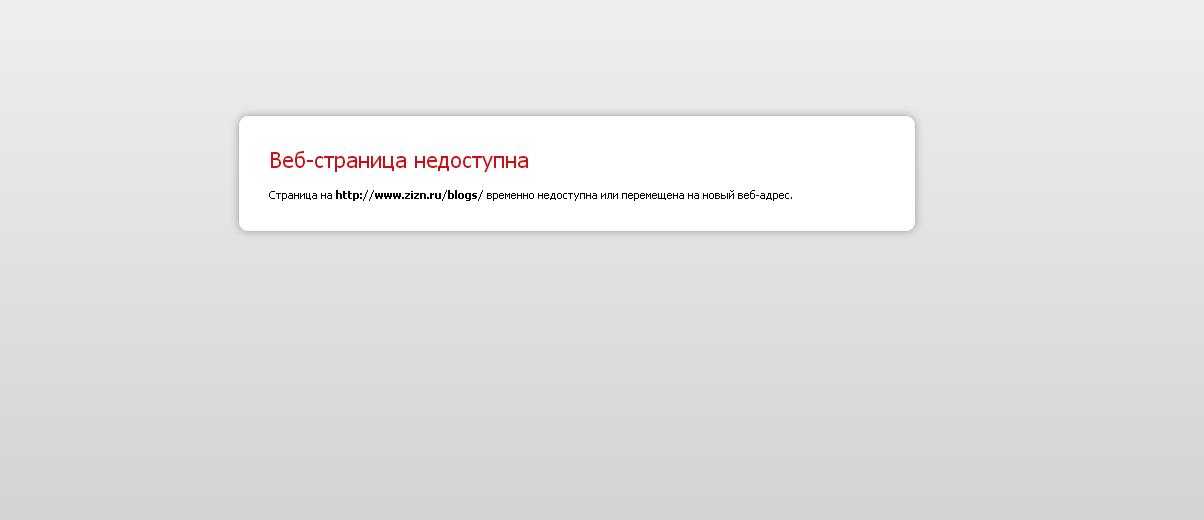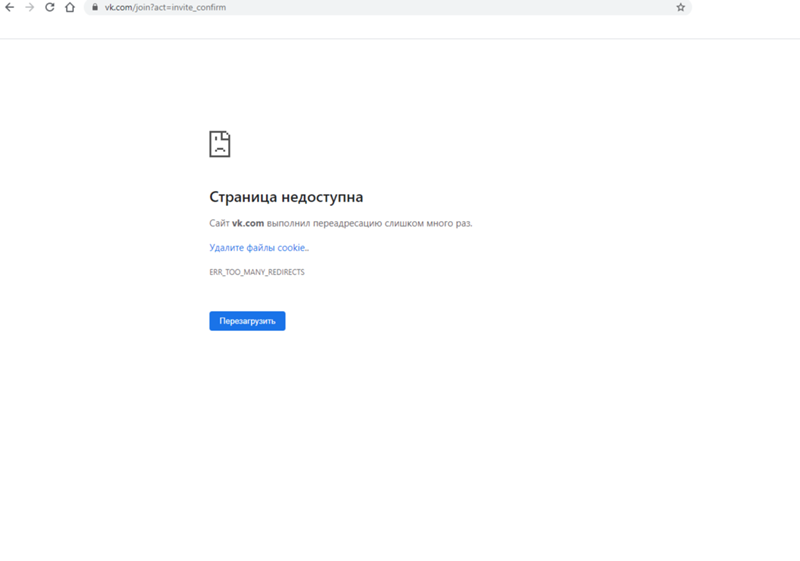Как исправить ошибку «Эта веб-страница недоступна»? 2023 г.
Разглашение: Некоторые ссылки на этом сайте являются партнерскими. Это означает, что если вы нажмете на одну из ссылок и купите товар, я могу получить комиссию. Однако все мнения принадлежат мне.
Давайте узнаем, как исправить ошибку «Эта веб-страница недоступна».
Никто не любит сталкиваться с ошибками, особенно когда речь идет об Интернете. Если возникнет какая-либо другая проблема, мы легко найдем ее решение через Интернет. Но как решить эту проблему, если у вас нет доступа к Интернету и веб-страницы не загружаются.
Самая досадная ошибка, которую мы знаем, — это то, что веб-страница недоступна. Я могу это сказать, потому что недавно столкнулся с этой проблемой. Если вы также сталкиваетесь с проблемами при открытии веб-страниц и хотите знать как исправить ошибку «Эта веб-страница недоступна», просмотрите приведенное ниже руководство.
Одно из следующих исправлений помогло мне решить мою проблему. Давайте узнаем, как это сделать.
Давайте узнаем, как это сделать.
Компания страница не доступна ошибка может возникать по разным причинам. Возможно, ваш антивирус запрещает доступ к сайту. Или также возможно, что ваш DNS-сервер ограничивает веб-сайты.
Кроме того, причиной этой ошибки могут быть плохие файлы cookie. Мы увидим решения для всех возможных проблем, так как мы не знаем причину, вызывающую эту ошибку. Итак, давайте начнем с нашего первого решения, то есть с удаления файлов cookie.
# Удалите все файлы cookie:Первое, что вы можете попробовать, — это удалить файлы cookie. Сначала мы попробуем этот метод, потому что он самый простой и не требует больше минуты. Если ваша проблема решается путем удаления только файлов cookie, ничего лучше этого быть не может.
Более того, плохие файлы cookie являются причиной большинства проблем с Интернетом. Итак, вот как удалить файлы cookie из вашего браузера.
Шаги написаны для браузера Chrome, но процесс остается одинаковым для всех браузеров.
- Прежде всего, откройте веб-браузер на своем компьютере и щелкните три горизонтальные линии, то есть меню Chrome в правом верхнем углу.
- В раскрывающемся списке параметров нажмите Настройки. Или вы можете напрямую перейти по этому адресу хром: // настройки /.
- Теперь прокрутите страницу настроек до последней и нажмите
- Теперь снова прокрутите вниз и нажмите Очистить просмотр данных в разделе конфиденциальности.
- Во всплывающем окне выберите опцию Файлы cookie и данные других сайтов и плагинов и нажмите кнопку «Очистить данные просмотра» внизу.
После того, как все файлы cookie и данные будут удалены из браузера, закройте браузер Chrome и откройте его снова. Если сайты загружаются нормально, прекратите читать руководство прямо здесь и наслаждайтесь интернет-серфингом,
Для тех, кто по-прежнему страдает той же ошибкой, продолжайте читать!
# Отключить антивирус и брандмауэры:Часто антивирус создает проблемы, а не решает их. Возможно, ваш антивирус и брандмауэр не позволяют веб-сайтам получить доступ.
Возможно, ваш антивирус и брандмауэр не позволяют веб-сайтам получить доступ.
Это происходит в тех случаях, когда антивирус и межсетевые экраны считают некоторые сайты плохими. Если это так, вам необходимо отключить их все.
Если отключение их обоих решит вашу проблему, отлично. В противном случае читайте дальше и попробуйте другие исправления. Я уверен, что вы знаете, как отключить антивирус, вот как отключить брандмауэры.
- Щелкните меню «Пуск» и перейдите в Панель управления.
- Перейдите в Система и безопасность и затем выберите Брандмауэр Windows.
- Теперь нажмите Включение и отключения брандмауэра Защитника Windows на левой панели и установите флажок рядом с опцией Отключите брандмауэр Windows (не рекомендуется).
- Подтвердите изменения, нажав ОК.
Параметры доступа к брандмауэру могут немного отличаться в вашей версии Windows. После отключения брандмауэра и антивируса перезагрузите компьютер. Если проблема не исчезнет, отмените внесенные выше изменения и перейдите к следующему решению.
Если проблема не исчезнет, отмените внесенные выше изменения и перейдите к следующему решению.
Хорошо, следующее решение, которое непобедимо и работает в большинстве случаев, — это очистить настройки DNS и обновить их. Для этого мы будем использовать командную строку в административном режиме. Вот пошаговый процесс.
- Щелкните меню «Пуск» и введите CMD в строке поиска.
- В результатах поиска, когда появится CMD, щелкните его правой кнопкой мыши, чтобы выбрать Запустить от имени администратора.
- При нажатии кнопки «Запуск от имени администратора» появится командная строка.
- Теперь введите следующую команду и нажмите ввод.
IPCONFIG / flushdns - После этого запустите другую команду ipconfig / renew.
- Третья команда, которую нужно запустить, — это ipconfig / registerdns.
После того, как все шаги выполнены правильно.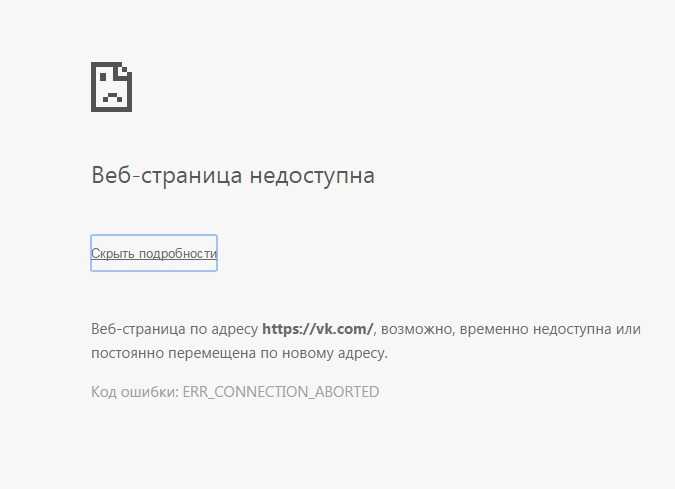
Если ни один из вышеперечисленных методов не помог вам, вот следующее исправление, то есть изменение DNS-сервера. Мы изменим адрес DNS и вместо этого будем использовать сервер Google. Посмотрим, решит ли это проблему для вас.
Вот как это сделать.
- Нажмите на маленький значок сети в левом нижнем углу на вашем компьютере и перейдите в Открытый центр сети и обмена.
- На левой панели перейдите к Смените настройки адаптера.
- Там будет список всех сетей, подключенных к вашему компьютеру. Щелкните правой кнопкой мыши активное соединение и перейдите в Предложения.
- На вкладке «Сеть» нажмите Интернет-протокол версии 4 (TCP / IP4)
- Выберите опцию Использовать следующие адреса DNS-серверов и напишите следующий адрес DNS.

- После этого нажмите ОК, чтобы сохранить изменения.
После внесения всех изменений перезагрузите компьютер и посмотрите, все ли в порядке.
# Включите и выключите свой ноутбук / компьютер и маршрутизаторИ последнее, но не менее важное: следующее исправление, которое вы можете попробовать, — это включить и выключить ноутбук и маршрутизатор. Это просто означает, что ваш компьютер / ноутбук и маршрутизатор должны быть отключены от источника питания. Это решение работает с большинством ошибок и решает многие проблемы.
Оставьте их отключенными на пару минут, а затем подключите снова. Теперь снова запустите компьютер и проверьте, все ли в порядке.
Если ни один из вышеперечисленных методов пока не работает для вас, и вы все еще испытываете Эта страница недоступна ошибка, возможно, ваш интернет-кабель неисправен или возникла другая серьезная проблема.
Но прежде чем вы решите позвонить своему интернет-провайдеру, попробуйте все вышеперечисленные методы правильно. Есть очень редкие шансы, что проблема не исчезнет!
Есть очень редкие шансы, что проблема не исчезнет!
Быстрые ссылки
- Как скачать видео с Facebook
- Топ-10 лучших веб-сайтов для потокового онлайн-просмотра фильмов
- Как установить Windows Movie Maker в Windows 10?
Веб-страница временно недоступна или перемещена
Опубликовано: 12.10.2021 Категория: Руководства Автор: myWEBpc
При открытии какого-либо сайта через браузер как Chrome, Яндекс или Edge, пользователь может увидеть ошибку, что «Веб-страница недоступна» и не сможет посетить данный сайт.
Проблема, когда страница временно недоступна или постоянно перемещена в основном появляется из-за проблем с самим сайтом, а точнее с сервером, где расположен данный сайт. Но, это также могут быть и проблемы в самой ОС Windows 11 или Windows 10, где могут быть проблемы с DNS, прокси, мусорными IP адресами или cookie файлами.
В данном руководстве о том, что делать и как исправить ошибку, когда веб-страница по адресу (URL), возможно, временно недоступна или постоянно перемещена по новому адресу.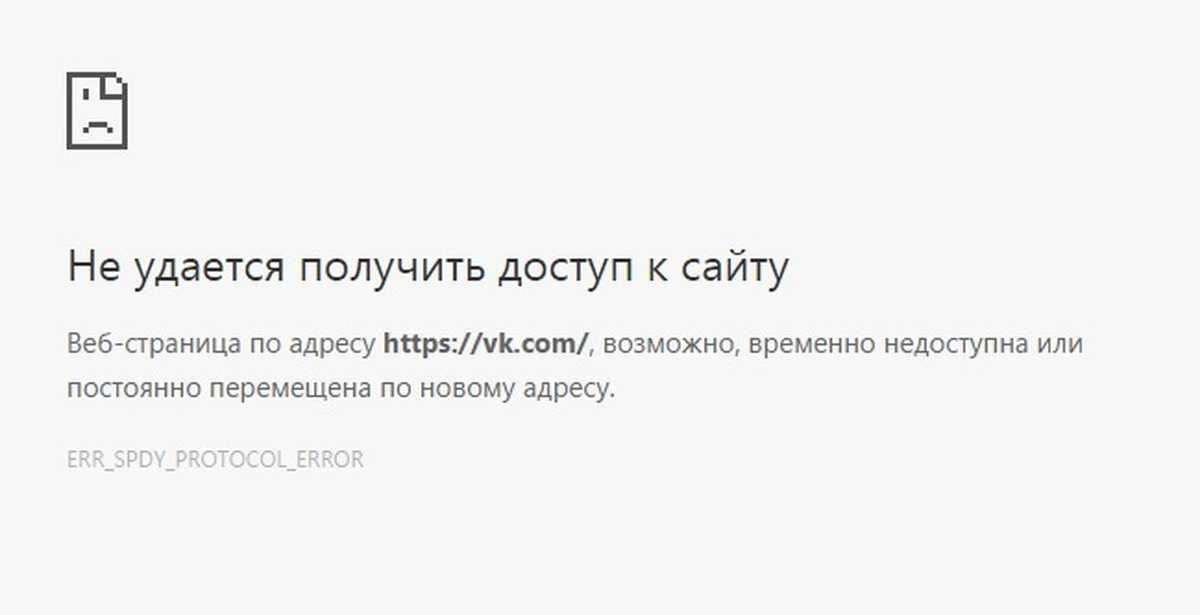
1. Проверка самого сайта
В первую очередь, нужно убедиться работает ли сам сайт на который вы пытаетесь зайти. Для этого существует много онлайн сервисов по проверку доступности сайта. Перейдите на https://www.reg.ru/whois/check_site и напишите название домена, который не открывается в браузере, после чего нажмите проверить. Через пару секунд вы увидите доступность сайта, работает ли он.
2. Другой сайт и браузер
Попробуйте открыть другой сайт, открывается ли он? Помимо этого, в Windows 11/10 есть браузер Edge в котором вы можете попробовать открыть неработающие сайты.
3. Отключить сторонний антивирус
Если у вас на компьютере или ноутбуке установлен сторонний антивирус или другие программы по защите трафика или компьютера, то временно отключите их. Кроме того, лучшим решением будет удалить и проверить доступность сайта, так как в некоторых антивирусах брандмауэр будет работать даже при отключенной функции самого антивируса. Также, обратите внимание, нет ли у вас установленных расширений по защите в самом браузере.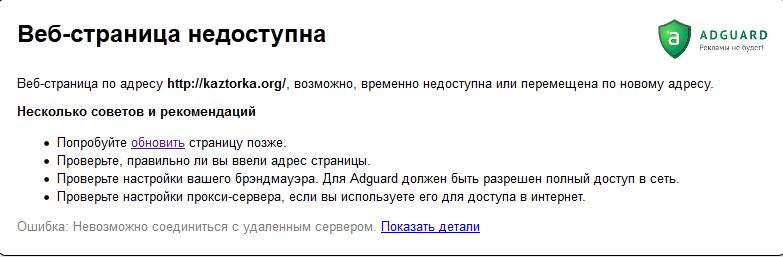
4. Сброс DNS и IP
Если администратор сайта сменил домен или перенес сайт на другой сервер, то нужно 24 часа, чтобы новые DNS адреса серверов применились в интернете. Так как Windows 11/10 хранит DNS и IP адреса локально для повторного быстрого открытия сайтов, то ошибка, когда веб-страница недоступна вполне вероятна.
Нажмите Win+X и запустите Терминал (Администратор) или PowerShell (администратор), после чего введите ниже команды по очереди, нажимая Enter после каждой. Далее перезагрузите ПК.
netsh int ip resetnetsh winsock reset catalogipconfig /flushdns
5. Изменить DNS-серверов
В Windows 11/10 DNS сервера стоят на получения в автоматическом режиме, что означает от местного провайдера, где они могут быть нестабильными. Изменим DNS сервера на Google, так как они более быстрее и лучше обрабатываются.
- Нажмите Win+R и введите ncpa.
 cpl, чтобы открыть сетевые адаптеры.
cpl, чтобы открыть сетевые адаптеры. - Нажмите правой кнопкой мыши по Ethernet или WiFi адаптеру и выберите «Свойства«.
- Выделите кликом мыши IP версии 4 (TCP/IPv4) и ниже нажмите на «Свойства«.
- В новом окне установите «Использовать следующие адреса DNS серверов
- Укажите Предпочтительный 8.8.8.8, а Альтернативный 8.8.4.4
- Установите галочку «Подтвердить параметры при выходите» и OK.
6. Свойства интернета
Нажмите Win+R и введите inetcpl.cpl, чтобы открыть свойства интернета. Нажмите на «Удалить«, чтобы очистить журналы. Выберите в следующем окне всё галочками.
Далее перейдите во вкладку «Подключения» и снизу нажмите на «Настройка сети«. В новом окне должна стоять галочка только в пункте «Автоматическое определение параметров«.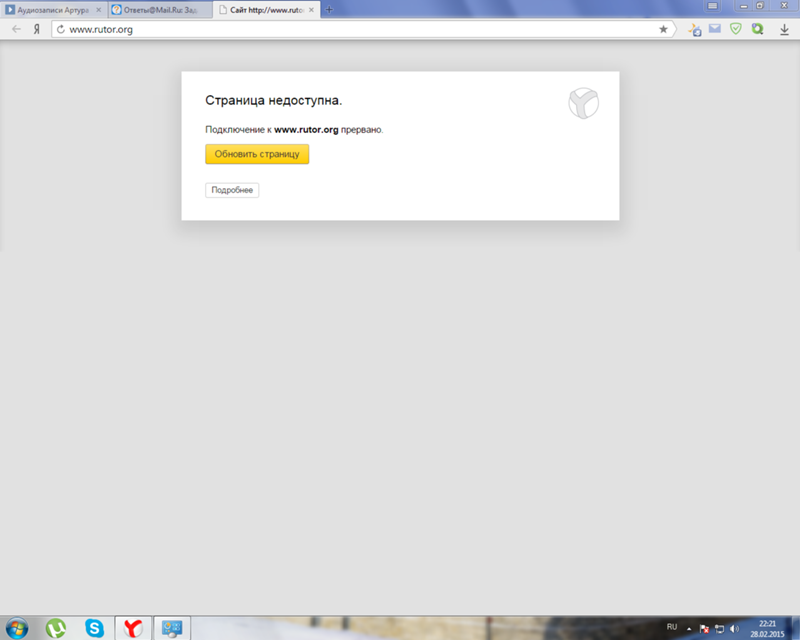
7. Удаление cookie в браузере
Откройте браузер и нажмите сочетание кнопок Ctrl+H, нажмите на очистить историю и выберите за все время. Выделите все пункты галочками и нажмите удалить данные.
Как исправить ошибку «Веб-страница недоступна» в вашем браузере
В этом руководстве вы узнаете, как исправить ошибку «Веб-страница недоступна» в вашем браузере. Эти решения предназначены для Chrome, Edge и Firefox.
Вы продолжаете получать сообщение об ошибке «Веб-страница недоступна» при работе в Интернете? Не волнуйтесь, вы не одиноки.
Ошибка «Эта веб-страница недоступна» — одна из самых раздражающих проблем, с которой сталкиваются многие пользователи Интернета. Когда это произойдет, вы не сможете получить доступ к запрошенному веб-сайту и многим другим веб-сайтам, в зависимости от причины. Поскольку ошибка расплывчата, вы можете не знать, почему это происходит на вашем компьютере.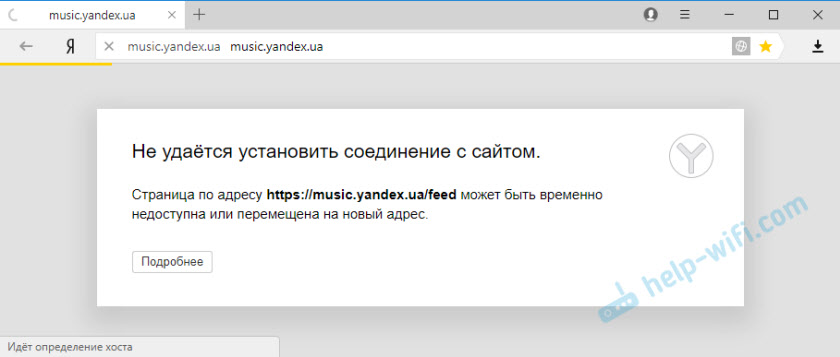
К счастью, это распространенная проблема, с которой сталкиваются многие люди. Из-за этого это невероятно легко исправить, если вы знаете, с чего начать. В этой статье мы покажем вам, как решить эту проблему в популярных браузерах, таких как Google Chrome и Microsoft Edge. Мы также коснемся возможных причин и того, как предотвратить повторение этого в будущем.
Что вызывает ошибку «Эта веб-страница недоступна»?
Эта ошибка может возникать по разным причинам, включая неправильный ввод URL-адреса веб-сайта, недействительные файлы cookie в браузере, проблемы с DNS-сервером или использование несуществующего прокси-сервера. Поэтому, прежде чем устранять неполадки с компьютером или веб-браузером, просмотрите возможные причины, например перечисленные ниже.
- Проблема с маршрутизатором.
- Ваш Интернет-провайдер (ISP) не работает или имеет проблемы.
- Распространенные ошибки точки доступа Wi-Fi.

- Неверные настройки DNS-сервера или неисправный прокси.
- Брандмауэр Windows блокирует ваше соединение.
- Проблема с веб-сайтом, к которому вы пытаетесь получить доступ.
Если вы не можете открыть запрошенную страницу на другом компьютере или устройстве, это означает, что веб-сайт, который вы хотите посетить, временно или постоянно недоступен. Вы ничего не можете сделать в этом случае, пока сайт не будет восстановлен. Однако, если веб-сайт может быть загружен с другого устройства, проблема, скорее всего, связана с вашей машиной.
Решено: эта веб-страница недоступна в Google Chrome, Edge и Firefox
Если вы исключили все другие возможности, источником этой ошибки должен быть ваш браузер или компьютер. Вот несколько быстрых исправлений проблемы «Эта веб-страница недоступна» в различных веб-браузерах.
Способ 1.
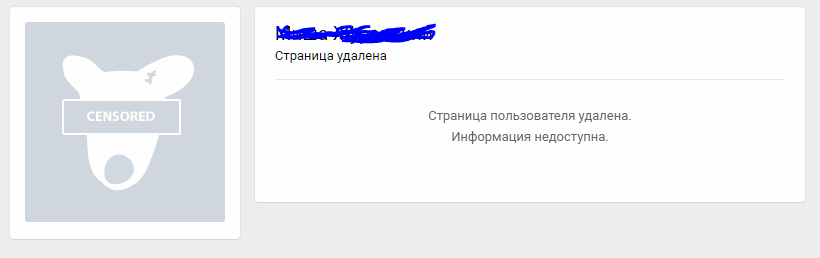 Убедитесь, что URL-адрес веб-сайта правильный
Убедитесь, что URL-адрес веб-сайта правильный
Возможно, вы неправильно ввели URL-адрес при попытке перейти на веб-сайт. Прежде чем продолжить, убедитесь, что URL-адрес правильный. Например, вместо «google.com» вы могли набрать «gogle.com» без одной из букв. Вы получите сообщение об ошибке «Веб-страница недоступна», если неправильно введенный домен не используется в данном случае.
Если вы не знаете адрес веб-сайта, рекомендуем поискать его в поисковой системе. Например, если вы ищете «SoftwareKeep», вы сможете увидеть наш точный URL-адрес в результатах поиска. Обратите внимание, что многие веб-сайты также доступны из разных доменов.
Способ 2. Выключите и снова включите компьютер и маршрутизатор
Многие проблемы с подключением к сети можно решить, просто перезагрузив компьютер и сеть. Это то, что мы рекомендуем сделать, прежде чем переходить к описанным ниже методам. Для начала перезагрузите компьютер с Windows и маршрутизатор, следуя этим инструкциям.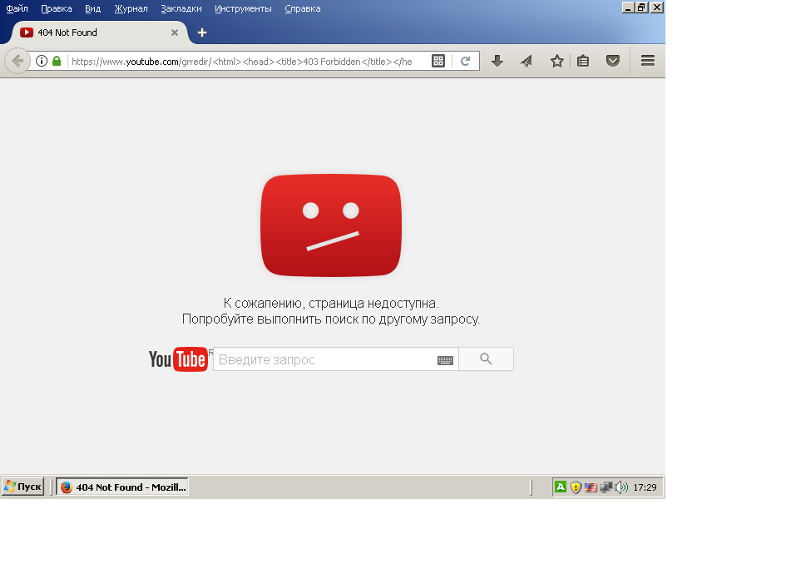
- Щелкните значок Windows в левом нижнем углу экрана, чтобы открыть меню «Пуск».
- Нажмите на опцию Power , а затем выберите Restart . Это закроет все ваши открытые приложения и полностью перезагрузит компьютер.
Если это не сработало, перезапуск маршрутизатора может помочь. Нет причин не попробовать его, поскольку все, что вам нужно для этого, — это три простых шага, описанных ниже:
- Найдите кнопку питания на маршрутизаторе и выключите устройство.
- Подождите несколько минут. Мы рекомендуем подождать от трех до пяти минут, чтобы ваш маршрутизатор и сеть завершили работу должным образом.
- Снова включите маршрутизатор.
Если вы все еще имеете дело с сообщением «Эта веб-страница недоступна» после перезагрузки компьютера и маршрутизатора, продолжайте чтение.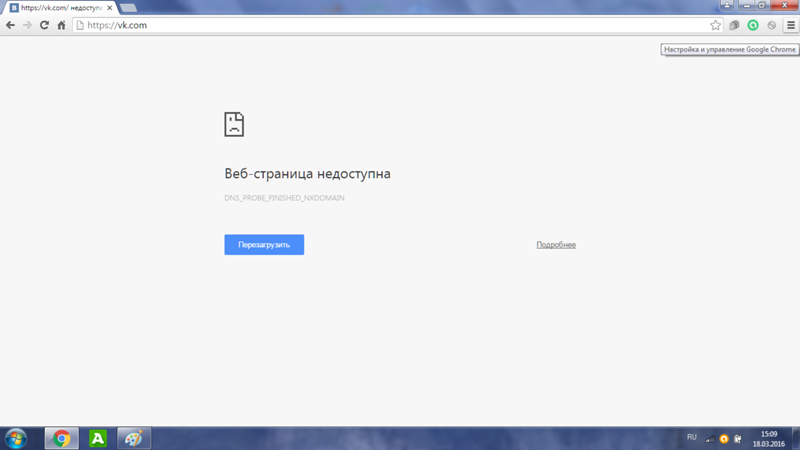 Мы поможем вам попробовать некоторые другие исправления ниже!
Мы поможем вам попробовать некоторые другие исправления ниже!
Способ 3. Очистите данные браузера
Очистив данные просмотра, вы очистите настройки DNS. Это снижает вероятность возникновения ошибки «Веб-страница недоступна» из-за дефектных или устаревших DNS-запросов. Просто следуйте инструкциям ниже для предпочитаемого веб-браузера.
Как очистить данные просмотра в Google Chrome
Если вы используете Google Chrome для просмотра, выполните следующие действия, чтобы очистить данные просмотра.
- Нажмите значок «Дополнительно» (три точки, расположенные вертикально рядом со значком пользователя Chrome), а затем наведите указатель мыши на Дополнительные инструменты . Выберите Очистить данные браузера в раскрывающемся меню.
- Убедитесь, что диапазон времени установлен на Все время .

- Включите все следующие параметры:
- История просмотров
- Файлы cookie и другие данные сайта
- Кэшированные изображения и файлы
- Нажмите кнопку Очистить данные . После завершения процесса перезапустите Google Chrome и проверьте, помогло ли это вам решить проблему.
Если вы используете Mozilla Firefox для просмотра, выполните следующие действия, чтобы очистить данные просмотра.
- Тип about:preferences#privacy в адресную строку и нажмите клавишу Enter на клавиатуре. Вы будете перенаправлены на страницу настроек Firefox.
- Прокрутите вниз до раздела Cookies and Site Data . Здесь нажмите на кнопку Clear Data .

- Выберите Файлы cookie и Данные сайта и Кэшированный веб-контент , а затем нажмите кнопку Очистить , чтобы продолжить. Подождите, пока Firefox обработает ваш запрос и удалит данные.
- Перезапустите браузер после завершения задачи. Вы можете попробовать получить доступ к веб-сайту, который ранее выдавал ошибку веб-страницы.
Как очистить данные просмотра в Microsoft Edge
Если вы используете Microsoft Edge для просмотра, выполните следующие действия, чтобы очистить данные просмотра.
- Нажмите кнопку меню Edge в правом верхнем углу браузера, а затем нажмите Настройки из доступных вариантов.
- Перейдите на вкладку Конфиденциальность, поиск и службы с помощью панели слева. Здесь прокрутите вниз, пока не увидите кнопку Выберите, что очистить , а затем нажмите на нее.

- Убедитесь, что диапазон времени установлен на Все время .
- Выберите История просмотров , История загрузок , Файлы cookie и другие данные сайтов , и Кэшированные изображения и файлы , затем нажмите кнопку Очистить сейчас . Дождитесь завершения процесса, а затем проверьте, возникает ли та же ошибка при просмотре с помощью Edge.
Способ 4. Очистить DNS
Вы можете попробовать вручную удалить кэш DNS на своем устройстве, чтобы посмотреть, исчезнут ли проблемы, которые он вызывает. Для завершения операции требуется всего несколько минут, для чего требуется только использование командной строки.
- Откройте строку поиска на панели задач, щелкнув значок увеличительного стекла. Вы также можете поднять его с помощью Windows + S сочетание клавиш.

- Введите Командная строка в поле поиска. Когда вы увидите его в результатах, щелкните его правой кнопкой мыши и выберите «Запуск от имени администратора ». Если вы используете локальную учетную запись, у которой нет прав администратора, сначала нажмите здесь .
- При появлении запроса контроля учетных записей (UAC) нажмите Да , чтобы разрешить запуск приложения с правами администратора.
- Введите приведенные ниже команды в следующем порядке, нажимая клавишу Enter на клавиатуре после каждой строки:
- ipconfig /flushdns
- ipconfig /registerdns
- ipconfig/обновить
- ipconfig/выпуск
- Закройте командную строку и откройте любой веб-браузер.
 Проверьте, можете ли вы получить доступ к веб-сайту, не сталкиваясь с ошибкой веб-сайта.
Проверьте, можете ли вы получить доступ к веб-сайту, не сталкиваясь с ошибкой веб-сайта.
Способ 5. Запустите средство устранения неполадок сети
Многие встроенные средства устранения неполадок входят в состав Windows. Эти приложения предназначены для того, чтобы помочь вам найти и устранить определенные проблемы с вашим ноутбуком. Средство устранения неполадок сети может обнаружить любые системные проблемы или неправильные настройки, которые могут вызывать эту ошибку.
- Щелкните значок Windows в левом нижнем углу экрана, чтобы открыть меню «Пуск». Выберите Настройки или используйте ярлык Windows + I .
- Щелкните плитку Обновление и безопасность . Здесь вы можете найти большинство встроенных средств устранения неполадок.
- Перейдите на вкладку Устранение неполадок с помощью левой панели.
 Здесь вы должны увидеть средство устранения неполадок с именем Network Adapter .
Здесь вы должны увидеть средство устранения неполадок с именем Network Adapter . - Если вы не передаете Microsoft полные диагностические данные, щелкните значок Дополнительные средства устранения неполадок ссылку и найдите там средство устранения неполадок сетевого адаптера.
- Нажмите кнопку Запустить средство устранения неполадок . Подождите, пока средство устранения неполадок просканирует ваше устройство и выявит все проблемы.
Помните, что это средство устранения неполадок не является безупречным, поэтому мы рекомендуем сохранить его напоследок. Возможно, он не обнаружит каких-либо проблем, но не исключает возможности восстановления работы сети одним из других наших методов.
Способ 6. Перейдите на другой DNS-сервер
Если ваша проблема вызвана сетевой проблемой, вам может потребоваться изменить свой DNS-адрес. Существует ряд общедоступных служб DNS, из которых можно выбирать. Кроме того, вы можете переключить свое устройство на автоматическое получение необходимой информации. Вот как перейти к настройкам DNS в Windows.
Существует ряд общедоступных служб DNS, из которых можно выбирать. Кроме того, вы можете переключить свое устройство на автоматическое получение необходимой информации. Вот как перейти к настройкам DNS в Windows.
- Нажмите Ctrl + X на клавиатуре, а затем нажмите Сетевые подключения из контекстного меню.
- Выберите текущий тип подключения (например, «Wi-Fi» или «Ethernet») на левой панели, а затем нажмите «Изменить параметры адаптера» на правой панели.
- Щелкните правой кнопкой мыши подключение, которое вы используете в данный момент, и выберите Свойства .
- Прокрутите вниз, пока не увидите параметр Интернет-протокол версии 4 (TCP/IPv4) . Если рядом с ним нет галочки, нажмите на поле один раз, чтобы включить его. После этого нажмите на Свойства кнопка, чтобы открыть всплывающее окно.

- Выберите Используйте следующие адреса DNS-серверов . Теперь у вас есть несколько вариантов выбора DNS-сервера, который вы хотите использовать:
- Введите 1.1.1.1 в первую строку, затем 1.0.0.1 во вторую строку. Это изменит ваш DNS на популярный сервер 1.1.1.1, о котором вы можете узнать больше, нажав здесь .
- В качестве альтернативы используйте DNS-сервер Google , введя 8.8.8.8 в качестве предпочтительного DNS-сервера и 8.8.4.4 в качестве альтернативного DNS-сервера.
- Вы также можете использовать OpenDNS , если вместо этого введете 208.67.222.123 и 208.67.220.123 .
Выберите параметр Проверять настройки при выходе , если вы не хотите перезагружать компьютер — в противном случае нажмите OK и перезагрузите компьютер.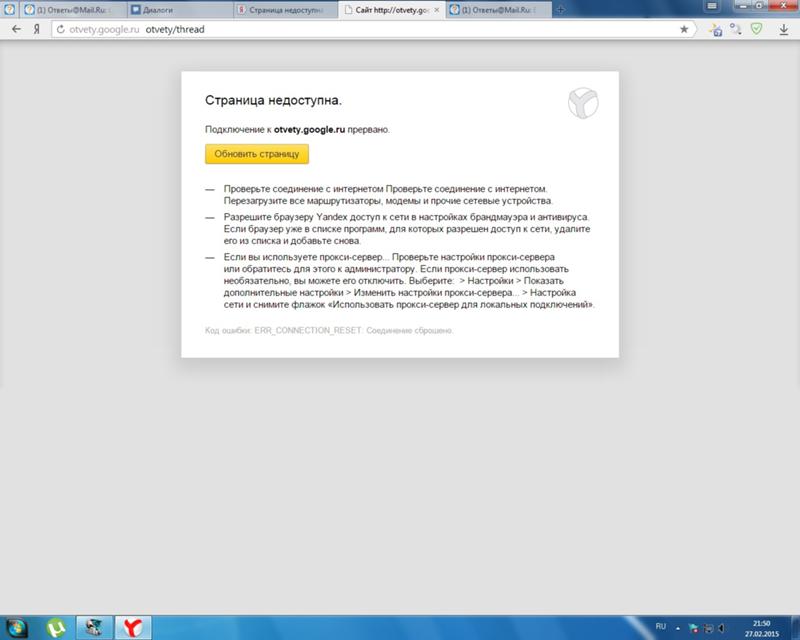 Посмотрите, помогли ли изменения получить доступ к веб-сайту, который раньше вызывал у вас проблемы.
Посмотрите, помогли ли изменения получить доступ к веб-сайту, который раньше вызывал у вас проблемы.
Способ 7. Отключить прокси-сервер
Возможно, вы используете прокси-сервер для своей локальной сети. В этом случае мы рекомендуем отключить эту функцию, чтобы проверить, вызвана ли проблема конфигурацией.
- Откройте строку поиска на панели задач, щелкнув значок увеличительного стекла. Вы также можете вызвать его с помощью сочетания клавиш Windows + S .
- Введите Свойства обозревателя и нажмите на первый результат поиска. Переключитесь на вкладку Connections , как только появится всплывающее окно, а затем нажмите LAN Settings .
- В окне настроек локальной сети (LAN) убедитесь, что параметр Использовать прокси-сервер для вашей локальной сети НЕ включен.
 Если флажок установлен, ваша проблема может быть связана с прокси-сервером, поэтому обязательно отключите его.
Если флажок установлен, ваша проблема может быть связана с прокси-сервером, поэтому обязательно отключите его. - Нажмите OK . Проверьте, не появляется ли ошибка снова после отключения этой функции в Windows.
Заключительные мысли
Мы надеемся, что эта статья помогла вам исправить сообщение об ошибке «Веб-страница недоступна». Если это не так, пожалуйста, дайте нам знать, и мы сделаем все возможное, чтобы помочь! Обязательно следите за нашими полезными статьями об устранении неполадок с технологиями, новостями о мобильных устройствах или общими техническими советами в будущем.
Если остались какие-либо вопросы или проблемы, которые не были решены, пожалуйста, не стесняйтесь обращаться к нам — наша команда экспертов будет рада помочь! А пока следите за всеми техническими новшествами, проверяя новые статьи об устранении неполадок и подписываясь на нас в социальных сетях.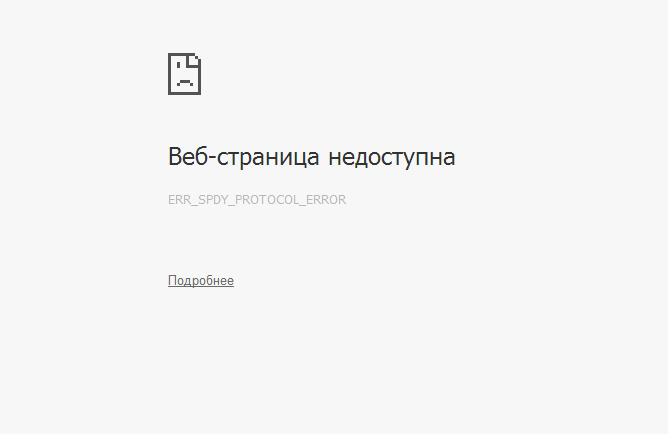
Следите за нашим блогом , чтобы не пропустить больше замечательных статей, подобных этой! Кроме того, вы можете посетить наш справочный центр , чтобы получить массу информации о том, как устранять различные проблемы.
И еще
Подпишитесь на нашу рассылку и получите ранний доступ к нашим сообщениям в блоге, акциям и кодам скидок. Спасибо за чтение! Мы надеемся увидеть Вас снова скоро.
Рекомендуемые статьи
» Как исправить ошибку «Не удается безопасно подключиться к этой странице» в Microsoft Edge
» Как исправить «ERR_NAME_NOT_RESOLVED» в Google Chrome
» Проблема в Windows 10
Не стесняйтесь обращаться к по номеру с вопросами или запросами, которые вы хотели бы, чтобы мы рассмотрели.
Как решить ошибку «Эта веб-страница недоступна» в Google Chrome
Надо признать, Google Chrome — один из лучших веб-браузеров, доступных на сегодняшний день, с множеством функций и богатым интерфейсом. С таким количеством функций появляется больше ошибок и проблем. Недавно мы столкнулись с проблемами синхронизации паролей, размытым текстом и цветом, а также с завершением проверки DNS. Нет Интернета. К счастью, мы можем исправить большинство ошибок в Google Chrome. Недавно мы столкнулись с другой проблемой — Эта веб-страница недоступна. Ошибка , и мы не можем получить доступ ни к одному веб-сайту с помощью Google Chrome.
С таким количеством функций появляется больше ошибок и проблем. Недавно мы столкнулись с проблемами синхронизации паролей, размытым текстом и цветом, а также с завершением проверки DNS. Нет Интернета. К счастью, мы можем исправить большинство ошибок в Google Chrome. Недавно мы столкнулись с другой проблемой — Эта веб-страница недоступна. Ошибка , и мы не можем получить доступ ни к одному веб-сайту с помощью Google Chrome.
К нашему удивлению, интернет на смартфонах и других веб-браузерах работает нормально. Поскольку проблема возникает только в Chrome, мы пробовали много способов, чтобы исправить ошибку «веб-страница недоступна», и нам это удалось.
Быстрый поиск в Google показал, что мы не вместе, но многие другие люди в какой-то момент борются с той же проблемой. Поэтому мы решили написать эту статью, объясняющую, как легко устранить неполадки и решить проблему.
Когда вы видите эту ошибку, вам нужно сначала убедиться, что проблема на вашей стороне.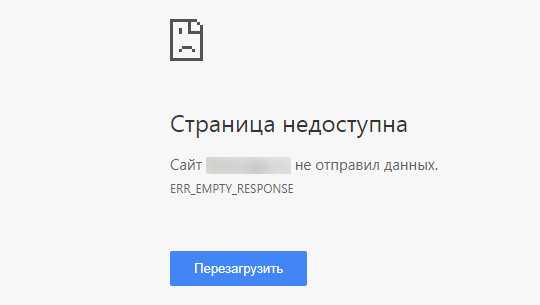 Иногда, когда веб-сайт, который вы посещаете, по какой-либо причине не работает, вы увидите такие ошибки, как «Эта веб-страница недоступна», «Этот сайт недоступен». Если вы можете открывать другие веб-сайты, возможно, этот веб-сайт не работает.
Иногда, когда веб-сайт, который вы посещаете, по какой-либо причине не работает, вы увидите такие ошибки, как «Эта веб-страница недоступна», «Этот сайт недоступен». Если вы можете открывать другие веб-сайты, возможно, этот веб-сайт не работает.
Если вы не можете открыть какой-либо веб-сайт, который вы посещаете, и веб-сайт продолжает загружаться на белом экране, вам необходимо устранить неполадки, чтобы решить Эта веб-страница недоступна ошибка.
4 способа исправить ошибку «Эта веб-страница недоступна» в Windows
1. Очистить данные браузера
Google Chrome сохраняет нашу историю просмотров, файлы cookie, сеансы, кеш веб-сайта, пароли и много другой информации. Технически эта сохраненная информация полезна при повторном посещении веб-сайта. Это заставляет веб-страницу загружаться быстрее, чем обычно. Но иногда эта история может быть виновником из-за устаревшей информации. Очистка истории посещенных страниц Chrome, кэша и файлов cookie должна быть первым, что вы должны сделать, чтобы исправить ошибку «Эта веб-страница недоступна».
- Откройте меню Google Chrome.
- Выберите История .
- Нажмите Очистить данные браузера .
- Выберите Диапазон времени до Все время .
- Отметьте все флажки в обоих тегах.
- Нажмите кнопку Очистить данные , чтобы очистить сохраненную информацию
Примечание : Очистка данных удалит информацию только с вашего локального компьютера. Тем не менее, некоторые ваши данные доступны в учетной записи Google, связанной с вашим браузером.
2. Очистить DNS
Эта ошибка также может возникать из-за изменений в DNS-серверах. Сброс вашего старого DNS приведет к восстановлению информации DNS при повторном посещении веб-сайтов, и это может решить проблему Эта веб-страница недоступна в некоторых случаях.
- Откройте Командную строку от имени администратора.
- Введите
ipconfig /flushdns - Нажмите Введите , чтобы запустить команду.

- Закройте командную строку, когда увидите « Успешно удалено сообщение DNS Resolver Cache ».
- Перезагрузите компьютер или ноутбук, чтобы применить изменения (необязательно)
Посмотрите это анимированное видео, чтобы узнать, как работает DNS:
3. Сброс управления передачей и интернет-протоколов
Чтобы сбросить TCP/IP, введите следующие команды одну за другой, а затем . Введите ключ .
-
ipconfig/выпуск -
ipconfig/все -
ipconfig /flushdns -
ipconfig/обновить -
netsh ip набор DNS -
сброс netshwinsock
После выполнения всех вышеперечисленных 6 команд необходимо перезагрузить устройство Windows, чтобы изменения вступили в силу немедленно.
4. Изменить DNS
Большинство ошибок веб-браузера можно решить с помощью пользовательских DNS-серверов.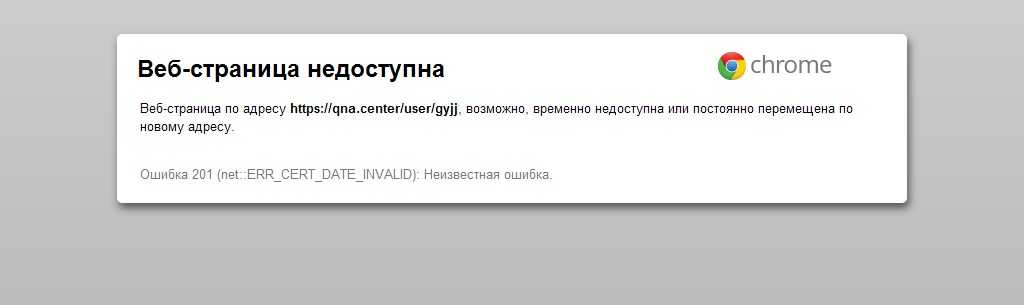 Если вышеуказанные решения не работают для вас, и вы получаете Эта веб-страница недоступна. Ошибка каждый раз, когда вы подключаетесь к Интернету, возможно, возникла проблема с вашим маршрутизатором и DNS провайдера. Попробуйте перейти на Google DNS и посмотрите, решит ли это проблему
Если вышеуказанные решения не работают для вас, и вы получаете Эта веб-страница недоступна. Ошибка каждый раз, когда вы подключаетесь к Интернету, возможно, возникла проблема с вашим маршрутизатором и DNS провайдера. Попробуйте перейти на Google DNS и посмотрите, решит ли это проблему
- Откройте Центр управления сетями и общим доступом .
- Выберите соединение WiFi и LAN и нажмите Свойства
- Открыть свойства TCP/IPv4 .
- Выберите » Использовать следующие адреса DNS-серверов »
- Введите 8.8.8.8 в » Предпочтительный DNS-сервер »
- Введите 8.8.4.4 в “ Альтернативный сервер DNS “
- Нажмите OK , чтобы применить изменения.
После изменения DNS на Google DNS или другой пользовательский DNS перезагрузите маршрутизатор, и он должен исправить ошибку.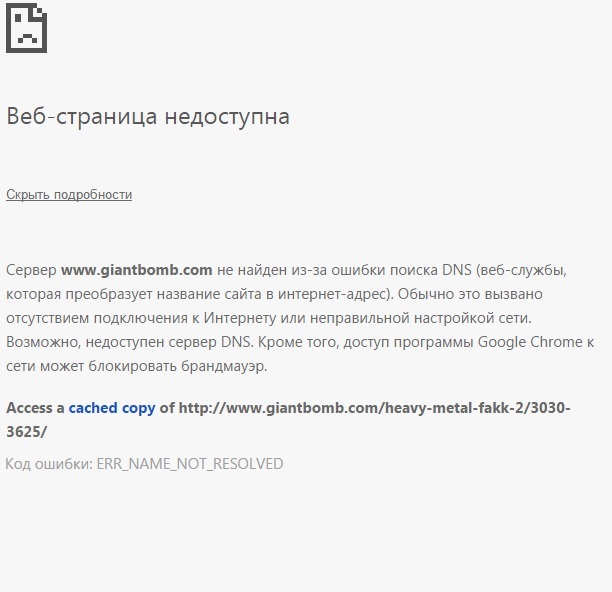 Использование пользовательского DNS также сделает первоначальную загрузку веб-страницы быстрее, чем обычно.
Использование пользовательского DNS также сделает первоначальную загрузку веб-страницы быстрее, чем обычно.
2 способа исправить ошибку «Эта веб-страница недоступна» на Android
Google Chrome будет встроенным браузером по умолчанию для смартфонов и планшетов Android. Очень немногие люди будут устанавливать другие браузеры, такие как Firefox, Opera или UC, на свои устройства Android. Поскольку Google Chrome на всех платформах построен на платформе Chromium, вероятность появления ошибки «Эта веб-страница недоступна» очень высока и на устройствах Android. Вот две быстрые вещи, которые вам нужно сделать немедленно, когда вы видите эту ошибку на своем устройстве Android.
1. Очистить данные просмотра
Действия по очистке данных браузера на Android:
- Открыть Google Chrome .
- Откройте меню и выберите История .
- Нажмите « Очистить дату просмотра ».

- Установите все флажки и установите для диапазона времени значение «Все время».
- Попадание Очистить данные .
2. Очистить данные приложения
На Android вы можете легко управлять такими параметрами, как хранилище, разрешения, значения по умолчанию и т. д. для любого установленного приложения. Поскольку Google Chrome на Android предустановлен, переустановить Chrome на многих устройствах может быть невозможно. Единственный вариант, который у нас есть, — это очистка данных приложения, чтобы сбросить Chrome до заводских настроек.
Выполните шаги, чтобы исправить эту веб-страницу недоступна ошибка в Android:
- Откройте телефон Настройки .
- Нажмите на Приложения .
- Выберите Google Chrome из списка приложений.
- Открыть Хранение .
- Нажмите Очистить данные и Очистить кэш .

Исправление Эта веб-страница недоступна на Mac
Как правило, пользователи Mac предпочитают Safari Google Chrome. Но для тех, кто использует Google Chrome на своем Mac и борется с ошибкой «Эта веб-страница недоступна», вот возможные решения для вас.
1. Очистить данные браузера
Как упоминалось ранее, Google Chrome работает на Chromium на всех платформах. Первое и основное решение (всегда) — очистка кеша и истории.
- Откройте История в Google Chrome.
- Нажмите Очистить данные просмотра .
- Выберите все параметры на обеих вкладках.
- Нажмите кнопку Очистить данные .
- Закройте и снова откройте Chrome.
2. Использование пользовательских DNS-серверов
Если очистка истории браузера, кеша и файлов cookie не устранила ошибку, вам следует попробовать пользовательские DNS-серверы.
- Открыть Системные настройки
- Выберите Сеть .


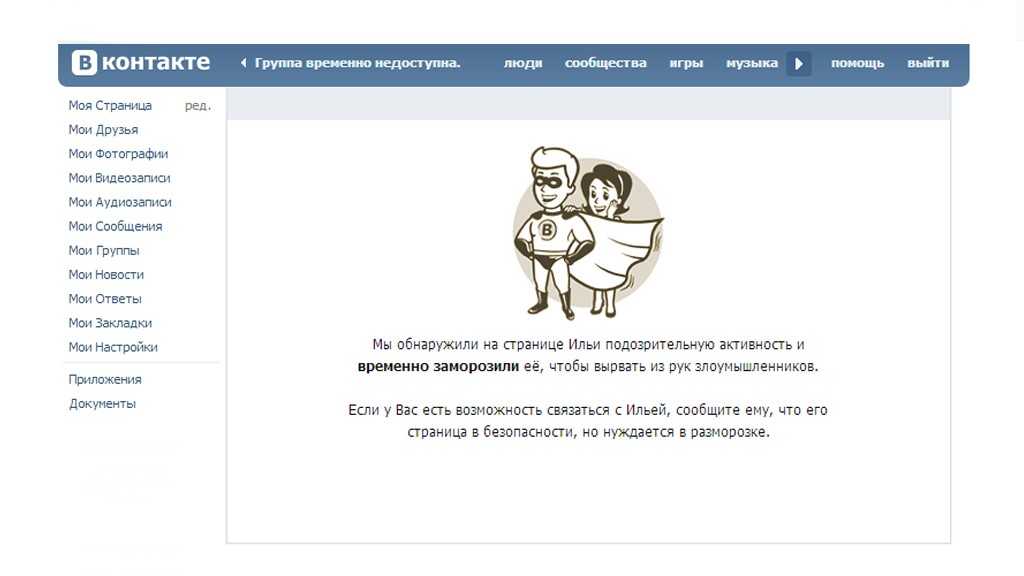
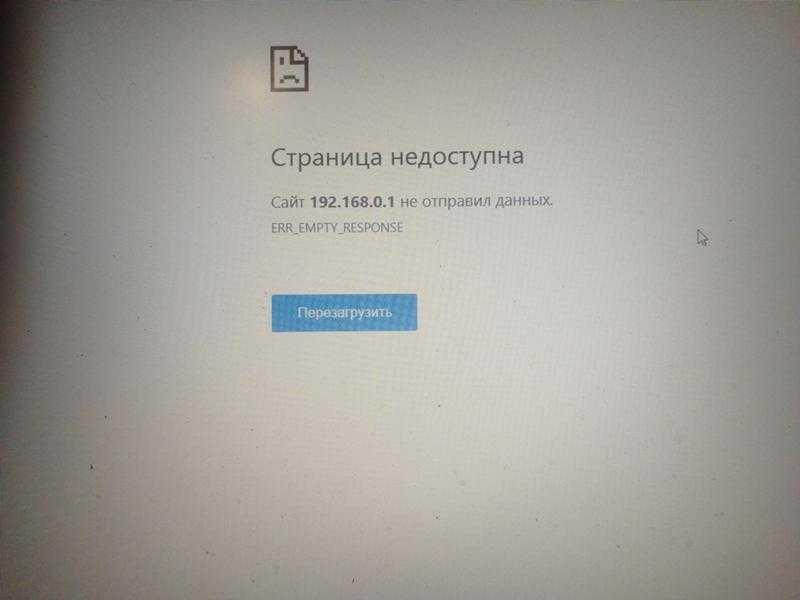 cpl, чтобы открыть сетевые адаптеры.
cpl, чтобы открыть сетевые адаптеры.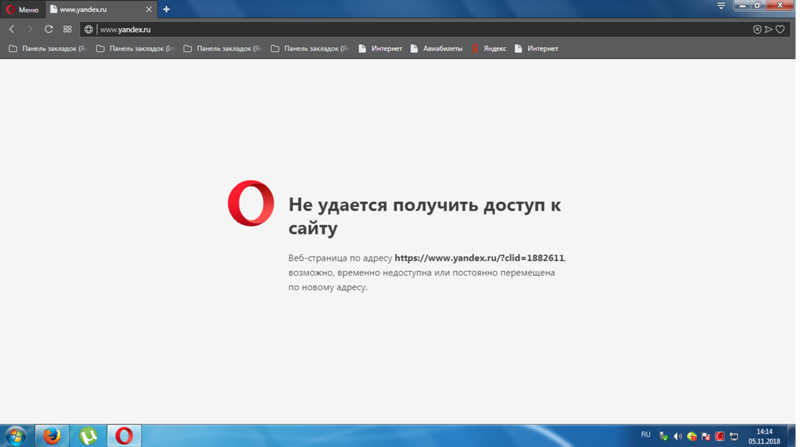
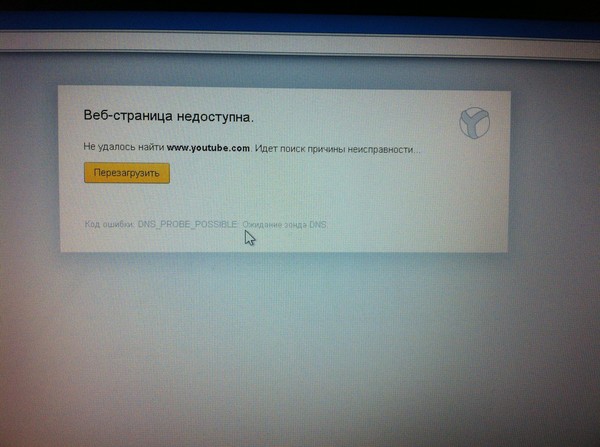
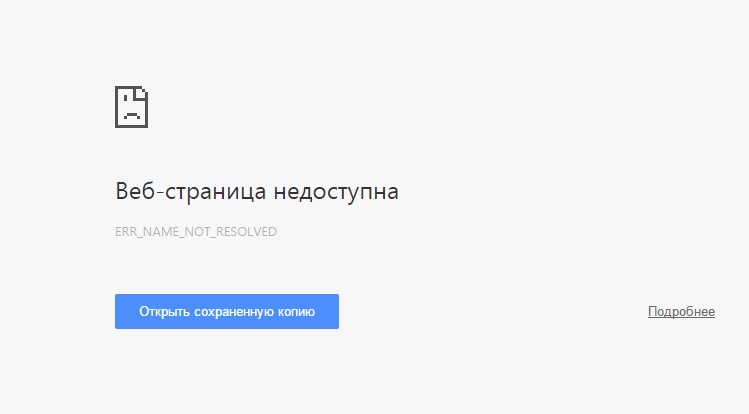

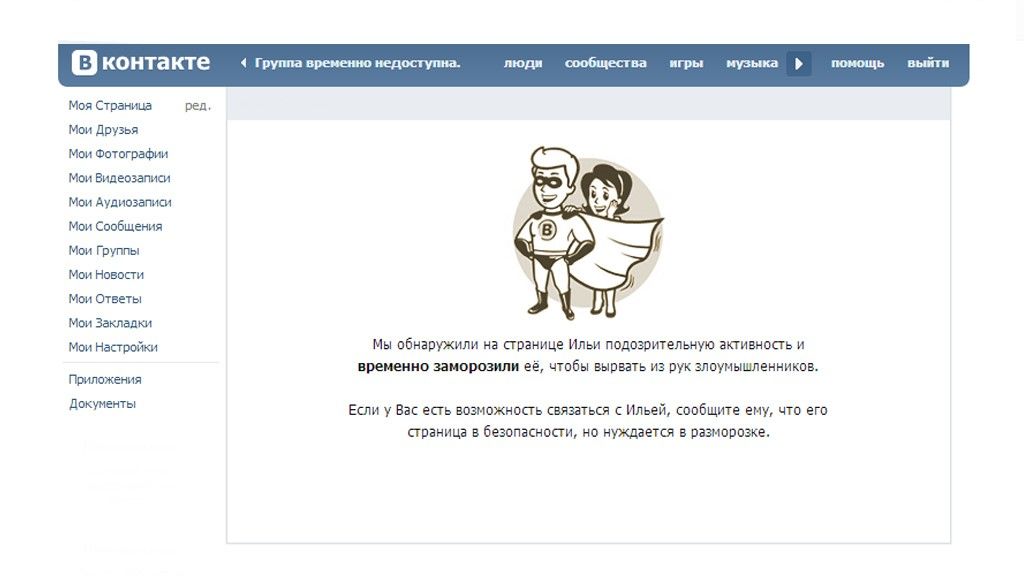
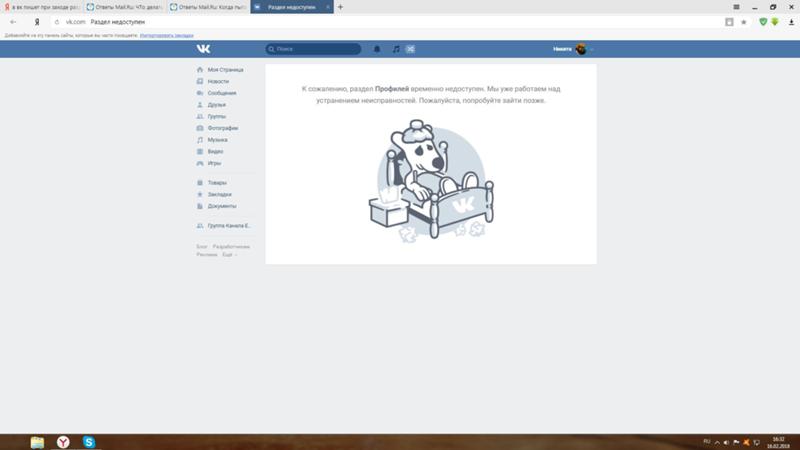 Проверьте, можете ли вы получить доступ к веб-сайту, не сталкиваясь с ошибкой веб-сайта.
Проверьте, можете ли вы получить доступ к веб-сайту, не сталкиваясь с ошибкой веб-сайта.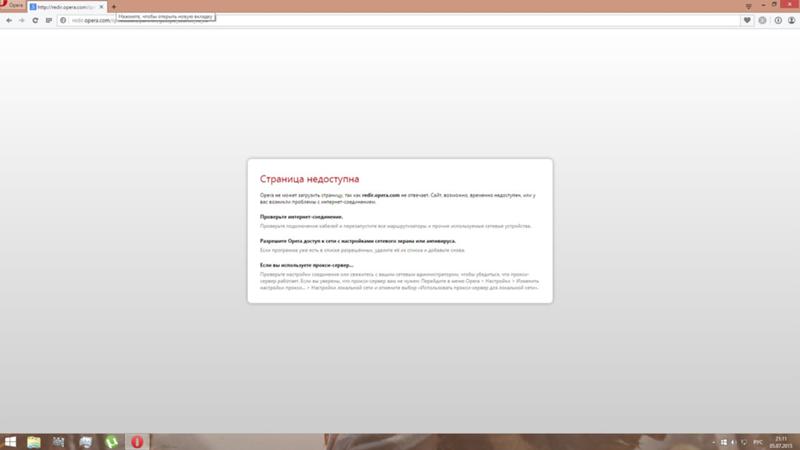 Здесь вы должны увидеть средство устранения неполадок с именем Network Adapter .
Здесь вы должны увидеть средство устранения неполадок с именем Network Adapter .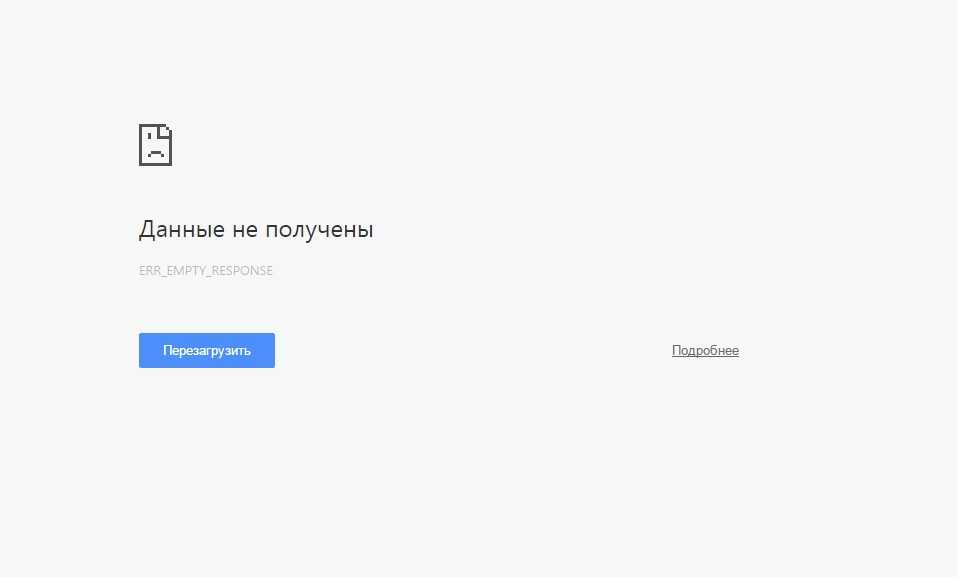
 Если флажок установлен, ваша проблема может быть связана с прокси-сервером, поэтому обязательно отключите его.
Если флажок установлен, ваша проблема может быть связана с прокси-сервером, поэтому обязательно отключите его.